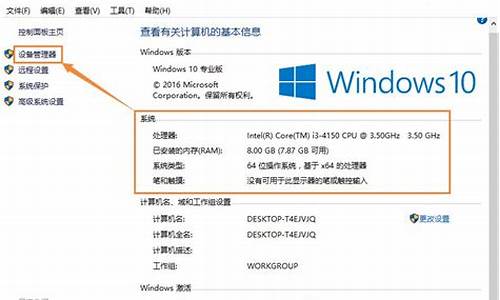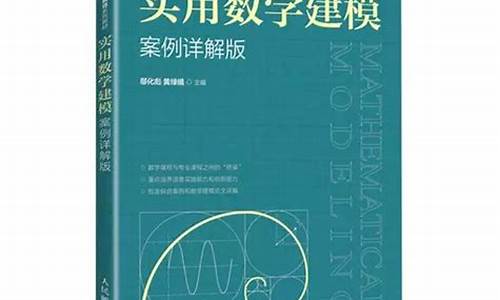电脑初次装系统教程-早期电脑系统怎么安装的
1.刚买来的电脑怎么安装系统,步骤是什么
2.如何从光盘启动安装win7系统图文步骤
3.新买电脑怎么装系统|全新的电脑裸机安装系统教程
刚买来的电脑怎么安装系统,步骤是什么

一、准备工作
1、找到驱动程序,一般只要有声卡、显卡、主板(有时非必须)、猫(拨号上网用)、网卡驱动(拨号上网非必须)就可以了。
2、准备Win98或win2000专业版光盘。
3、准备一张比较全的应用程序光盘:至少包含Office、winrar、qq等
二、安装操作系统
以win2000专业版为例
1、设置计算机为光盘启动:开机后,根据提示按住DEL键,进入BIOS,把光驱设为第一启动盘(几个英文单词:boot启动,CDROM光盘,first第一;注意英文说明,设置结束后一般按F10保存)。
2、保存后,插入win2000专业版光盘,重新启动计算机。
3、一般会出现安装界面,选择安装Win2000,回车。
4、根据提示一步一步进行操作。
5、分区,根据情况,一般C盘最好分给10G,由于机子很旧,就把硬盘全分给C盘吧。
6、格式化分区,一般使用Fat32方式。
7、之后按照提示操作即可,可能需要设置密码(英文)和填写安装序列号(一般win2000光盘或盒子上有)。
8、完成安装。
如何从光盘启动安装win7系统图文步骤
从光盘启动安装win7系统是最传统的方法,早期电脑都有光驱,而且买电脑时大多会赠送win7系统光盘,有用户打算通过光盘安装windows764位纯净版系统,但是不清楚怎么从光盘启动安装win7系统,其实安装步骤并不难,只需设置电脑从光盘启动就可以进入安装过程,接下来跟小编一起来学习下如何从光盘启动安装win7系统的方法。
相关教程:
win7原版光盘怎么安装
win8电脑改装win7步骤
一、安装准备
1、系统光盘一张,DVD光驱
2、win7光盘:系统光盘制作方法
3、系统镜像下载:雨林木风ghostwin764位旗舰最新版V2017.11
二、光盘启动设置:怎么设置从光盘启动
三、从光盘启动安装win7系统步骤如下
1、如果电脑系统还未损坏,要先备份C盘和桌面文件,在电脑光驱上放入win7系统光盘,重启后不停按F12或F11或Esc等启动热键,不同电脑按键不一样,在弹出的启动菜单中选择DVD选项,按下回车键,不支持快捷键的老旧机型参考第二点进入BIOS设置光驱为第一启动项;
2、如果电脑显示PressanykeytobootfromCD...,直接按回车,从光盘启动进入这个主菜单,按数字2或点击选项2运行WindowsPE微型系统;
3、进入光盘PE之后,如果不需要重新分区,直接执行第5步,如果需要重新分区,双击桌面上分区工具DiskGenius,然后点击硬盘—快速分区;
4、弹出这个窗口,设置分区数目和大小,系统盘一般建议50G以上,点击确定执行分区操作;
5、完成分区后,双击自动恢复win7到C盘,弹出这个提示框,直接点击确定执行;
6、进入到这个界面,执行win7系统还原到C盘的操作,等待进度条执行完成,该过程需要5分钟左右;
7、完成解压后,电脑会自动重启,重启时取出光盘,重启后执行装win7系统以及系统配置过程;
8、光盘装系统过程中会有多次的重启,最后重启进入全新win7系统桌面后,安装完成。
如何从光盘启动安装win7系统的方法就是这样了,安装过程不会难,只需要让电脑从光盘启动,就可以通过光盘安装win7系统。
新买电脑怎么装系统|全新的电脑裸机安装系统教程
通常新买的电脑都有预装的操作系统,不过有部分电脑只有dos系统,自己组装的台式电脑则是全新的裸机,没有任何操作系统,那么新买的电脑要怎么装系统呢?由于新电脑没有操作系统,不能正常使用,所以我们需要通过光盘或U盘来安装,下面小编就以U盘方法跟大家介绍全新的电脑裸机安装系统的步骤方法。
相关教程:
刚买的硬盘怎么分区详细图文
win7系统怎么用光盘安装
大白菜pe安装iso文件方法
pe下安装原版iso镜像方法
uefipe下安装win10系统教程
怎么用wepe装win10系统(uefi安装,支持大于4G镜像)
如何用u盘装windows764位旗舰系统(legacy安装,支持大于4G镜像)
一、所需工具
1、可用的电脑一台,制作U盘PE启动盘
2、操作系统:win7旗舰版下载
3、启动设置:怎么设置开机从U盘启动
二、电脑裸机安装系统步骤
1、插入U盘启动盘,启动电脑时按F12、F11、Esc等快捷键打开启动菜单,选择USB选项回车;
2、启动进入U盘主页面,选择02启动进入PE系统;
3、在PE系统下打开DiskGenius分区工具,选择硬盘,点击快速分区;
4、设置分区的数目,比如是3或4,然后设置每个分区的大小,C盘建议50G以上,如果是固态硬盘,要勾选“对齐分区”,2048和4096都是4k对齐,一般2048即可,2048是原版win7默认的4k对齐方式,点击确定,进行格式化;
5、分区之后,运行PE一键装机,默认会加载映像路径,选择安装在C盘,确定;
6、转到以下界面,进行系统解压操作;
7、解压结束后,电脑自动重启,开始安装系统;
8、最后启动进入全新的系统桌面,系统安装完成。
通过以上的步骤进行操作后,全新的电脑裸机就安装上操作系统了,新买的电脑怎么装系统的方法就是这样了,相信大家学习这篇教程后,都能学会自己装系统。
声明:本站所有文章资源内容,如无特殊说明或标注,均为采集网络资源。如若本站内容侵犯了原著者的合法权益,可联系本站删除。